使用數據庫工具分析數據庫性能,你會嗎?

你是否也曾經在使用EF生成的Sql語句時,被其性能問題所困擾?
當我們使用Entity Framework(簡稱EF)來生成SQL語句時,可能會遇到一些性能問題。EF是一個ORM(對象關系映射)框架,它可以幫助我們以編程的方式操作數據庫,從而減少手寫SQL語句的工作量。然而,由于EF生成的SQL語句可能不夠優化,因此可能會導致性能問題。
這些問題往往是由于EF在生成SQL語句時,為了遷就面向對象的編程方式,可能會忽略一些數據庫優化的問題。例如,EF可能會生成一些不必要的查詢語句,或者使用JOIN操作來替代子查詢,從而影響了查詢的性能。
為了解決這些問題,我們可以采取一些措施。首先,我們可以手動優化EF生成的SQL語句。這需要我們對EF的查詢生成機制有一定的了解,以便在編寫查詢時盡可能地優化性能。其次,我們可以通過使用視圖、存儲過程等方式來優化數據庫層面的性能。這些方法可以減少數據庫的負擔,從而提高整體的性能。
除了上述方法,我們還可以利用Visual Studio的性能探測工具來分析和優化EF生成的SQL語句。這個工具可以提供更深入的洞察和優化建議,以幫助我們提高應用程序的性能。
使用Visual Studio的性能探測工具,可以做到以下幾點:
跟蹤EF生成的SQL語句:通過性能探測工具,我們可以跟蹤EF生成的SQL語句,了解其執行計劃和性能表現。這有助于我們發現潛在的性能瓶頸和優化機會。
分析性能瓶頸:性能探測工具可以幫助我們分析SQL語句的執行過程,找出哪些部分消耗了大量的時間和資源。通過對比不同語句的執行計劃,我們可以確定哪些查詢或操作需要重點關注和優化。
優化SQL語句:借助性能探測工具提供的執行計劃和性能分析,我們可以針對性地優化SQL語句。這可能包括調整查詢邏輯、使用索引、減少全表掃描等措施。優化后的SQL語句可以提高查詢效率,減少資源消耗,提升應用程序的性能表現。
結合Visual Studio的性能探測工具,我們可以更有效地分析和優化EF生成的SQL語句。這有助于提高應用程序的性能,確保其高效、可靠地運行。接下來我們就實踐如何在不進行調試的情況下收集分析數據,并且進行EF生成Sql語句進行監控。跟著步驟,快來試試吧!
一、在不進行調試的情況下收集分析數據
要在不進行調試的情況下收集性能數據,可以運行“性能探查器”工具。
在 Visual Studio 中打開項目后,將解決方案配置設置為“發布”,然后選擇“本地 Windows 調試器”(或“本地計算機”)作為部署目標。
選擇“調試”>“性能探查器”,或按 Alt+F2 。
在診斷工具啟動頁上,選擇一個或多個要運行的工具。 將僅顯示適用于項目類型、操作系統和編程語言的工具。 選擇“顯示所有工具”也可查看此診斷會話禁用的工具。
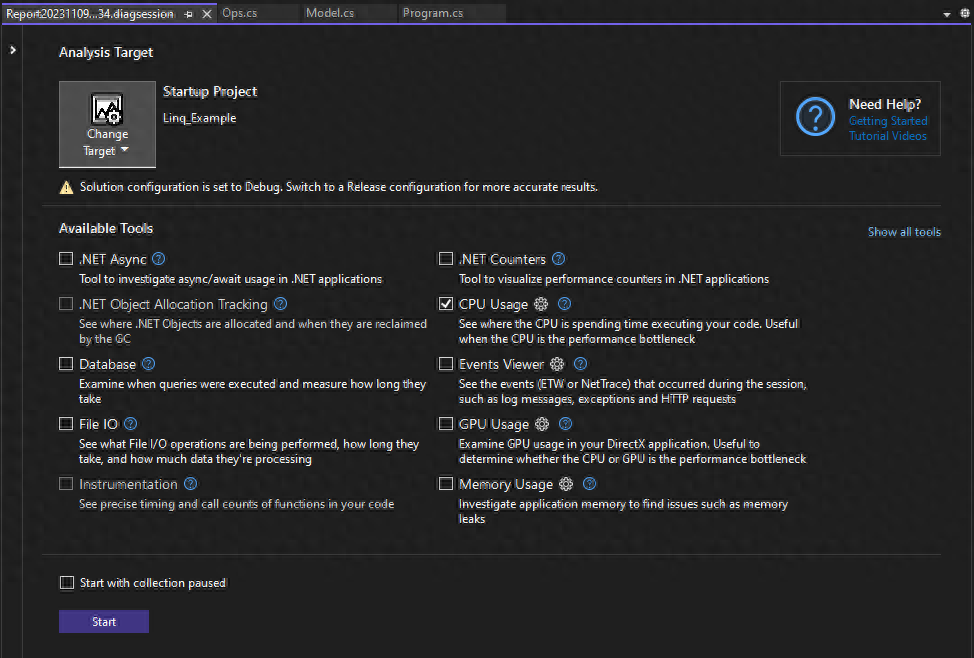
要啟動診斷會話,請選擇“開始”。
當會話正在運行時,某些工具會在“診斷工具”頁上顯示實時數據圖,并可能顯示用于暫停和恢復數據收集的選項。
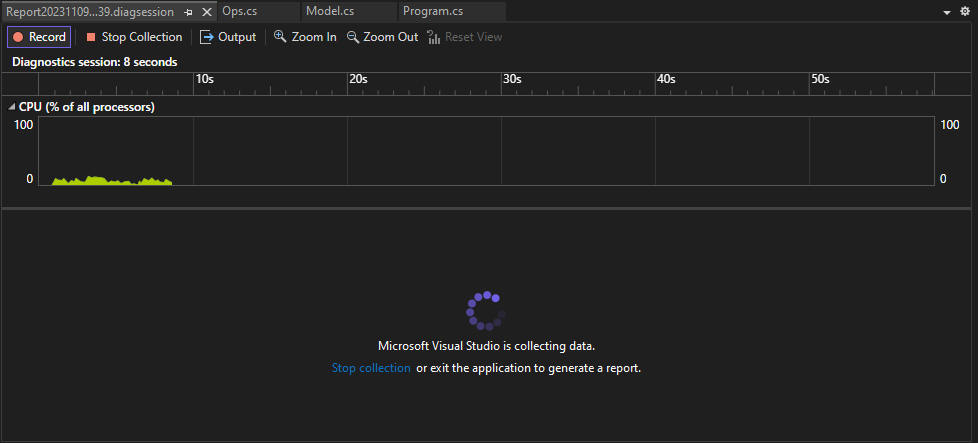
要結束診斷會話,請選擇“停止收集”。
分析的數據顯示在“報表”頁上。
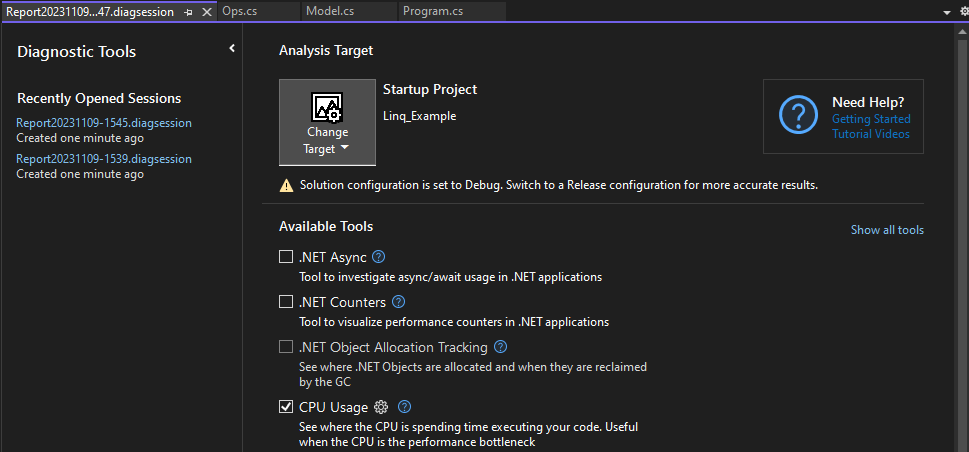
可以保存報表,并從診斷工具啟動頁面上的“最近打開的會話”列表中將其打開。
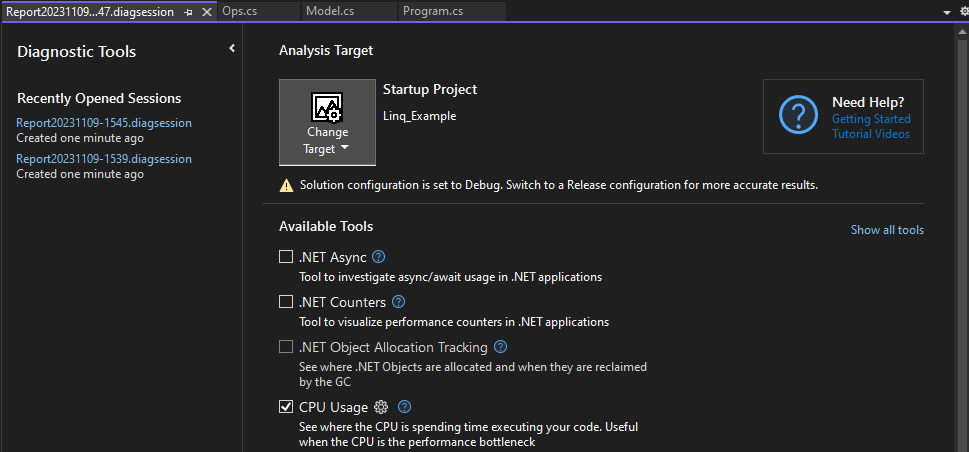
二、使用數據庫工具分析數據庫性能
使用數據庫工具記錄應用在診斷會話期間所進行的數據庫查詢。 然后,你可以分析各個查詢的相關信息,以找到應用性能可改進的地方。
數據庫工具需要 Visual Studio 2019 版本 16.3 或更高版本,以及使用 ADO.NET 或 Entity Framework Core 的 Windows 上的 .NET Core 項目。
安裝
在 Visual Studio 中選擇“Alt+F2”打開性能探查器。
選中“數據庫”復選框。
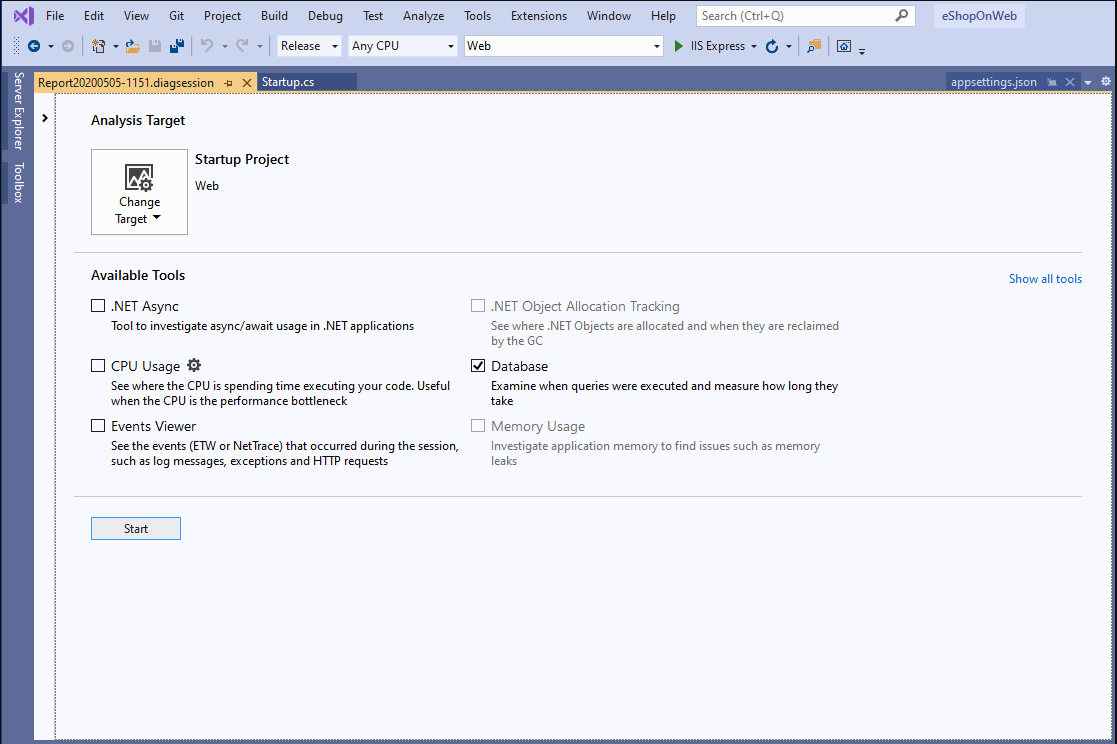
如果無法選擇該工具,請清除所有其他工具的復選框,因為某些工具需要單獨運行。 若要詳細了解如何一起運行工具,請參閱通過命令行使用分析工具。
如果該工具仍不可用,請檢查項目是否滿足前面的要求。 請確保項目處于“發布”模式,以便捕獲最準確的數據。
選擇“開始”按鈕以運行該工具。
在此工具開始運行后,在應用中完成要探查的方案。 然后選擇“停止收集”或關閉應用以查看數據。
收集停止后,會看到一個表,其中顯示了在分析會話期間運行的查詢。
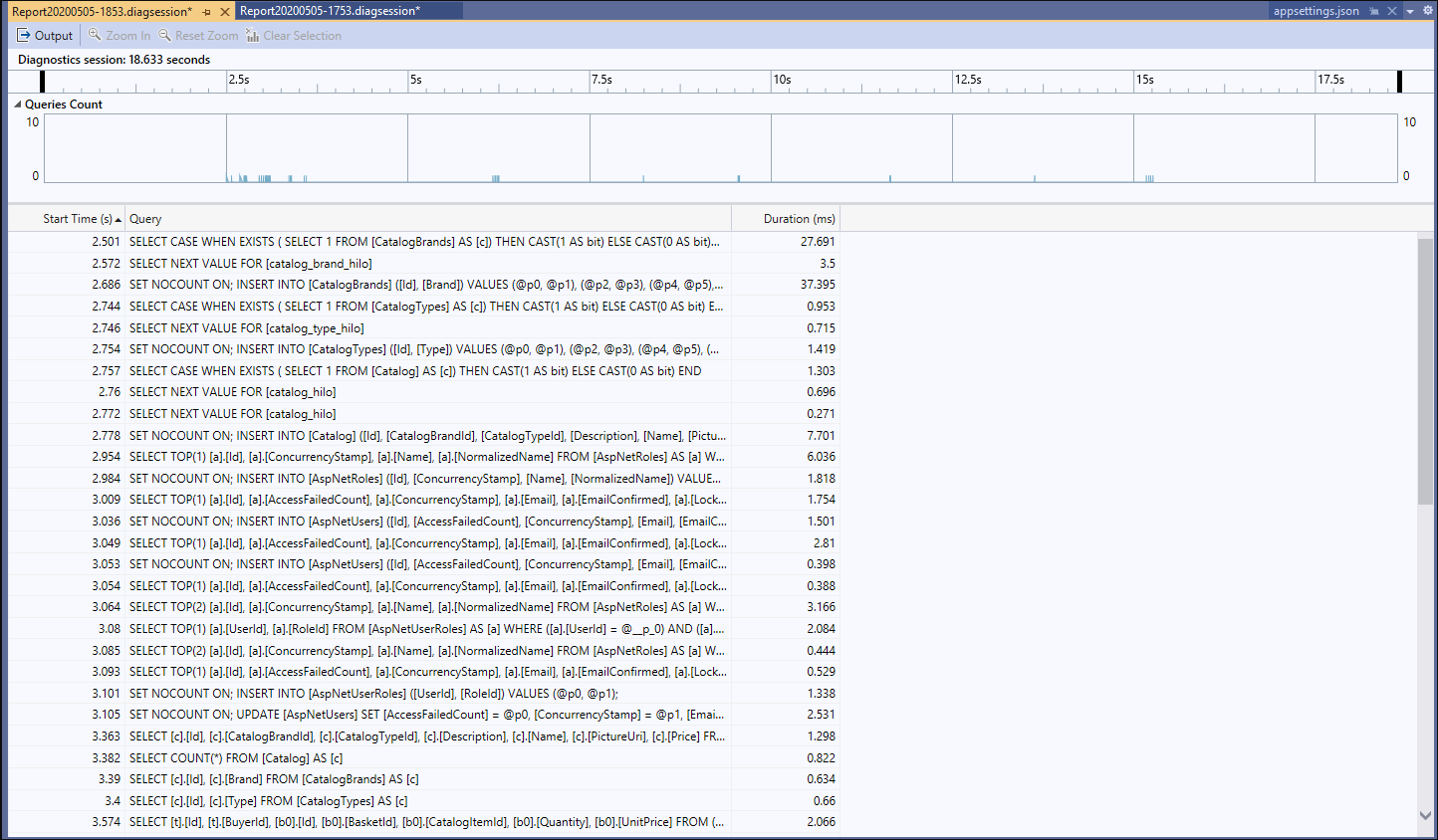
查詢按時間順序組織,但你可以按任何列對它們進行排序。 可以通過右鍵單擊列標題來顯示更多列。 選擇“持續時間”列會使查詢按最長持續時間到最短持續時間的順序排序。
找到要調查的查詢后,右鍵單擊該查詢。 然后選擇“轉到源文件”,查看負責該查詢的代碼。
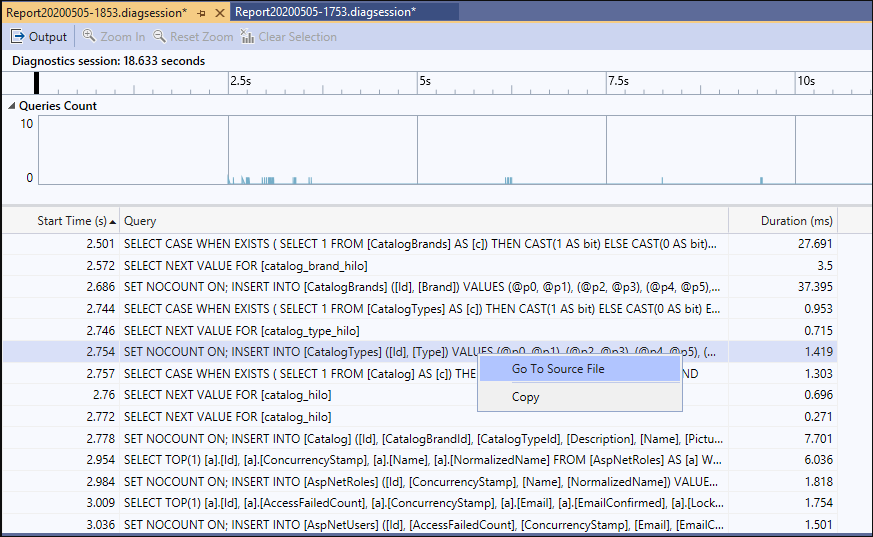
如果在關系圖上選擇了時間范圍,則查詢表僅顯示在該時間范圍內發生的查詢。 如果還運行 CPU 使用情況工具,此行為將特別有用。





























